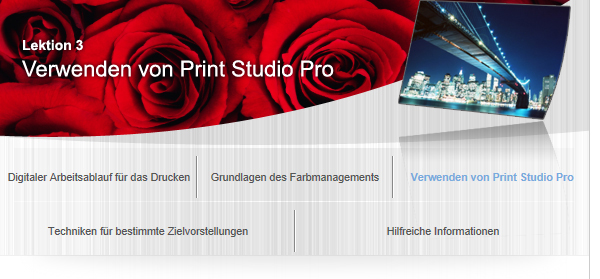Drucken mit einem Druckergebnis, das dem Bild auf dem Bildschirm ähnelt

In Print Studio Pro können Sie so drucken, dass das Druckergebnis dem Bild auf dem Bildschirm ähnelt, indem Sie die Informationen der auf dem Bildschirm angezeigten Daten korrekt wiedergeben.
Sie müssen nicht wiederholt Probedrucke oder Anpassungen vornehmen, da Sie die Fotos entwickeln/korrigieren können, während die Druckergebnisse auf dem Bildschirm angezeigt werden.
![]() Von Canon empfohlene Einstellungen und Umgebungslicht
Von Canon empfohlene Einstellungen und Umgebungslicht
Wenn Sie diese Funktion verwenden, empfiehlt sich für den Bildschirm und das Umgebungslicht die folgende Einstellung.
- Bildschirm
- Umgebungslicht
Farbtemperatur: D50 (5000 K)
Luminanz: 120 cd/m2
Gamma: 2,2
Leuchtstofflampen des Typs D50 zur Farbkontrolle (Farbtemperatur: 5000 K, hohe Farbwiedergabe-Eigenschaften)
Helligkeit beim Betrachten gedruckter Materialien: 500 lx ± 125 lx
Wählen Sie einen Farbmodus gemäß dem Farbraum des zu druckenden Bilds aus. Canon empfiehlt die folgenden Kombinationen.
| Farbraum | Farbmodus |
|---|---|
| Adobe RGB | ICC-Profil verwenden (Use ICC Profile) (Renderpriorität (Rendering Intent): Perzeptiv (Perceptual)) |
| sRGB | PRO-Modus (PRO Mode) |
![]() Hinweis
Hinweis
Wenn für Bilder mit einem anderen Farbraum als sRGB PRO-Modus (PRO Mode) ausgewählt wurde, wird dieser in Print Studio Pro automatisch in den geeigneten Farbraum konvertiert.
![]() Tipp
Tipp
Beim Drucken von Bildern im JPEG-Format
Die meisten im JPEG-Format aufgenommenen Bilder befinden sich im sRGB-Farbraum. Es wird empfohlen, in der Bildbearbeitungssoftware weitest möglich auf Korrekturen und andere Bearbeitungen zu verzichten und in PRO-Modus (PRO Mode) zu drucken.
Weitere Informationen zur Vorgehensweise finden Sie im Handbuch zu Print Studio Pro.